photoshop怎样加入粗体字?photoshop加入粗体字的方法
很多人在办公中都在使用photoshop软件,那么你们在使用的时候知道photoshop怎样加入粗体字吗?接下来,小编就为大伙带来了photoshop加入粗体字的方法,感兴趣的用户快来下文看看吧。
photoshop怎样加入粗体字?photoshop加入粗体字的方法
我们先打开photoshop,然后点击文件——新建,新建一个空白图片文件;
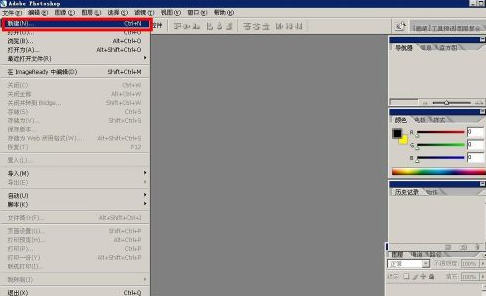
如下图所示我们选择A4画布,分辨率默认300,新建一个画布;
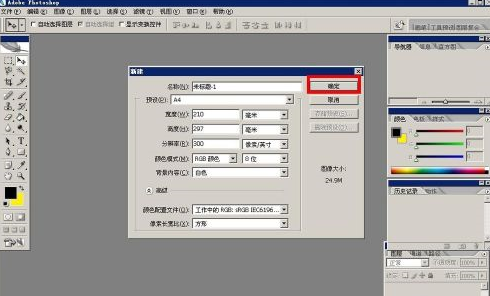
然后我么点击左侧的文字工具,输入自己要打的字,下图我以粗体字为例说明;
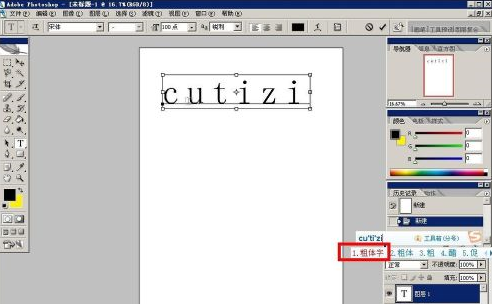
如下图我直接打了两行字,来对比下设置前后的效果,首先我们将要设置的文字选择上,也就是变为下图所示的黑色选框;

然后我们在所选文字上右键点击,这时候会看到下拉菜单,我们直接选择仿粗体选项;
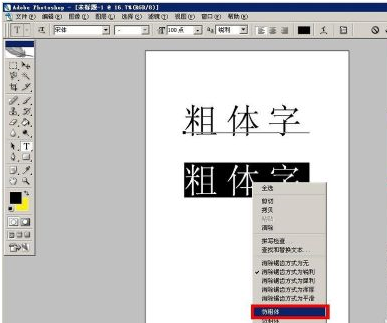
如下图所示,这样粗体字就已经设置好了,可以看到上面的文字和设置粗体之后的文字区别;

以上就是给大家分享的photoshop加入粗体字的方法,更多精彩教程尽在电脑系统之家。
最新推荐
-
miui11透明壁纸怎么设置 小米11设置透明壁纸

miui11透明壁纸怎么设置?通过让自己手机的壁纸显得透明,看起来更有个性,在miui11中,自带了设置透 […]
-
wps的文档怎么设置密码保护 wps文档加密设置密码

wps的文档怎么设置密码保护?wps文档不仅支持用户自由的编辑文本数据,也支持用户对自己隐私进行保护,通过 […]
-
win7开机自动启动软件怎么关 win7系统禁用开机启动项在哪

win7开机自动启动软件怎么关?在电脑使用过程中,用户安装的软件应用都会默认在电脑开机时候自己启动,这就导 […]
-
win11截图保存路径怎么改 win11截图在哪个文件夹
win11截图保存路径怎么改?很多用户都会对想要保存的图片素材进行截图保存,那在win11系统中,截图默认 […]
-
win10桌面图标有防火墙标志怎么办 电脑软件图标有防火墙的小图标怎么去掉

我们的桌面图标总是想要保持美观,但有时候会发现上面多了几个电脑防火墙的标志,变得很丑,那么win10桌面图标有防火墙标志怎么去掉呢。
-
怎么把默认显卡改为独立显卡 win10显卡切换到独显

怎么把默认显卡改为独立显卡?独立显卡的性能优于主板自带的集成显卡,现在许多电脑都配备了双显卡,然而许多用户 […]
热门文章
miui11透明壁纸怎么设置 小米11设置透明壁纸
2wps的文档怎么设置密码保护 wps文档加密设置密码
3win7开机自动启动软件怎么关 win7系统禁用开机启动项在哪
4win11截图保存路径怎么改 win11截图在哪个文件夹
5win10桌面图标有防火墙标志怎么办 电脑软件图标有防火墙的小图标怎么去掉
6怎么把默认显卡改为独立显卡 win10显卡切换到独显
7华硕笔记本怎么设置ssd为第一启动盘 华硕电脑设置固态硬盘为启动盘
8win10锁屏设置幻灯片自动播放不生效怎么解决
9win7与win10如何建立局域网共享 win10 win7局域网互访
10笔记本win7怎么创建wifi win7电脑设置热点共享网络
随机推荐
专题工具排名 更多+





 闽公网安备 35052402000378号
闽公网安备 35052402000378号